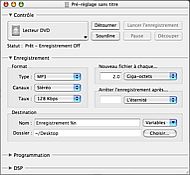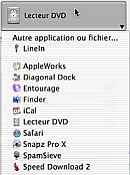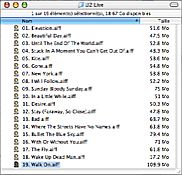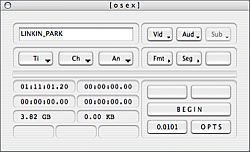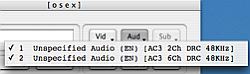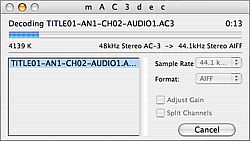J’achète régulièrement des concerts, au format DVD. C’est vraiment sympa d’avoir les spectacles ainsi chez soi, dans une qualité sans failles.
Évidemment, ce n’est pas aussi bien que d’aller sur place voir l’artiste jouer, mais c’est un divertissement que j’apprécie beaucoup.
Mais lorsqu’un concert me plaît particulièrement, il y a une façon absolument géniale d’en profiter, c’est de l’importer dans l’ordinateur, et de le graver, ou de l’envoyer sur un iPod. La manœuvre n’est pas toujours simple, mais le résultat en vaut largement la peine.
Je vous propose de vous guider à travers les différentes étapes, de l’importation dans l’ordinateur jusqu’à la gravure sur CD. Nous verrons les logiciels qu’il est pratique d’utiliser ainsi que les méthodes disponibles suivant le format de départ.
Remarque importante : Cet article est à l’attention des utilisateurs débutants. Certains d’entre nos lecteurs n’apprendront peut-être rien en le lisant, mais pourront sans doute apporter des précisions et peut-être une méthode meilleure pour faire ces opérations. Je vous présente ici la façon que j’utilise et qui a fait ses preuves, mais il va de soit que ce n’est pas l’unique manière de faire.
Cette mise à jour de l'article ajoute une méthode supplémentaire. Cette méthode permet une importation simple et rapide, mais impose l'utilisation d'un lecteur DVD-Rom associé à l'ordinateur. Cet appareil peut être interne ou externe, sans poser de problème. Les explications sur cette méthode sont regroupées au sous-titre "Méthode supplémentaire".
Matériel nécessaire
Si le format de départ est un DVD, il va de soit qu’un lecteur DVD est indispensable. Il peut être interne à votre machine, ou externe, style lecteur de salon, tous deux fonctionnent sans problème. Si nous partons d’une cassette vidéo, un magnétoscope est requis.
Jusque-là, rien de compliqué. Dès maintenant, nous partirons du principe que le format de départ est un DVD, pour éviter les répétitions. Petite précision pour les petits curieux, c’est le DVD de U2 Elevation Tour 2001 - Live from Boston que je vais traiter.

Si vous êtes fan du groupe, vous ne pouvez pas passer à côté de ce concert donné dans une petite salle (par rapport aux stades immenses, lieux habituels des shows de U2), incluant toutes les dernières chansons des Irlandais.
Les câbles nécessaires dépendent du matériel. Lorsque l’on utilise un appareil externe, un câble dans ce style sera nécessaire.

Les deux prises de couleur seront branchées sur une sortie audio du lecteur DVD, et la prise jack sera insérée dans l’entrée audio du Macintosh. Pour les utilisateurs de machine ne possédant pas d’entrée audio, il existe un petit appareil de Griffin Technology appelé iMic qui permet d’ajouter, via un port USB, une entrée ainsi qu’une seconde sortie audio à n’importe quel Mac.

L'iMic
Détail important, il faut privilégier les lecteurs internes. Pour les cassettes vidéos, le choix ne se pose pas, il est obligatoire de passer par un magnétoscope (enfin… je ne crois pas que l’ordinateur avec magnétoscope intégré existe!) mais pour les DVD, on évite la perte de qualité due au câblage si l’on utilise le lecteur DVD interne de la machine.
Capturer le son du spectacle
Une fois branché, il faut un moyen de récupérer le son du DVD. Plusieurs utilitaires proposent ce genre d’opérations.
Parmi les gratuitiels, Wiretap, de Ambrosia Software permet l’enregistrement d’un son. Ce logiciel va fonctionner si le lecteur de DVD est interne et qu’il est lu par DVD Player. Il suffit de lancer la lecture du DVD, et de cliquer sur le bouton record de Wiretap.
Le problème de ce logiciel est que si, par hasard, vous recevez un email au même moment, vous aurez un magnifique chboiiinnng au milieu de votre enregistrement. En effet, Wiretap enregistre tous les sons sortant de votre machine, et il ne permet pas l’enregistrement d’une source externe. Ce logiciel est également très limité en matière de paramètres.
Pour faire mieux, je vous conseille l’utilisation de l’excellent Audio Hijack Pro. Ce logiciel, que j’avais testé sur cuk.ch, est une vraie perle. Il permet d’enregistrer le flux audio de n’importe quelle application, ainsi que le flux provenant de l’entrée audio de la machine (ou de l’iMic, évidemment). On peut alors enregistrer les radios live d’iTunes ou de RealPlayer et, dans le cas qui nous préoccupe, le son provenant du DVDPlayer ou des appareils externes.
Pour ce faire, il faut insérer le DVD dans le lecteur (ici, il est utilisé dans le lecteur interne de ma machine), puis lancer DVDPlayer. On va alors laisser le concert en mode pause, juste au début de la lecture.
Il faut alors lancer Audio Hijack Pro. Le but est simple : montrer au logiciel la cible à enregistrer, puis choisir le format de son souhaité.
La fenêtre à configurer dans Audio Hijack Pro
On voit ici clairement la source identifiée. Dans le cas d’un enregistrement à partir d’appareils externes, il suffit de choisir l’option LineIn, dans le même menu.
Audio Hijack Pro propose les applications-cibles ouvertes
Pour le format, il semble logique de choisir mp3, pour le graver et l’insérer dans iTunes plus facilement. Mais il ne faut pas oublier que nous sommes en train d’enregistrer notre concert en une seule traite ! Nous allons donc obtenir un seul fichier en fin de compte, ce qui est fort inconfortable pour l’écoute.
Dans le but de l’ouvrir plus facilement (et plus rapidement) plus tard, lors de l’édition des chansons, nous allons donc choisir le format aiff, en stéréo. Pour un concert de deux heures, nous devrions obtenir un fichier d’un peu moins de 2.0 Go. Prévoyez donc la place suffisante !
Choisissez le bon format audio
Ces choix effectués, nous pouvons maintenant passer à l’enregistrement proprement dit. Il faut alors cliquer sur le bouton Détourner de l’application Audio Hijack Pro, puis lancer la lecture soit dans DVDPlayer, soit sur le lecteur externe, puis cliquer Lancer l’enregistrement dans Audio Hijack Pro.
Nous voilà donc avec le DVD et l’enregistrement en cours.
Notez qu’Audio Hijack Pro est une application assez flexible, et qu’elle ne devrait pas broncher si vous regardez votre DVD en mode plein écran tout en enregistrant… Pas de raison, dans ce cas, de se priver du spectacle.
Une fois l’enregistrement terminé, nous nous retrouvons avec un fichier aiff, contenant le concert dans son intégralité.
Traitement de l’enregistrement
L’idée est maintenant d’en faire des fichiers aac lisibles par iTunes, et donc exportables sur un iPod ou gravable sur un CD Audio.
De nombreuses applications peuvent être utilisées pour cette opération. La plus proches de tout utilisateur Macintosh est QuickTime Pro. Il suffit d’acheter cette version sur le site d’Apple, coûtant 29 $, pour en profiter.
À côté, on trouve l’excellent Amadeus II, ou encore Cacophony (que je vais d'ailleurs bientôt tester... chouette logiciel).
Amadeus II propose une version d’évaluation, complète mais limitée à 15 jours d’utilisation. C’est donc suffisant pour importer quelques DVD, mais il faudra enregistrer le logiciel (33 euros) pour une utilisation plus fréquente.
C’est ce dernier logiciel que je vais utiliser dans le cadre de cet article. Pour plus de précisions à propos de ce logiciel, vous pouvez lire le test de François ici.
Ouvrons le fichier dans Amadeus II. L’importation depuis le format aiff prend quelques minutes. Sur ma machine (Powerbook 1.25 Ghz), le concert de U2 a mis 6 minutes pour être importé alors que j’écrivais l’article. Le format aiff permet ici une importation plus rapide que si nous avions choisi l’option mp3 d’Audio Hijack. Ce choix se fera sentir également dans la qualité sonore finale, comme nous le verrons plus loin.
Une fois le fichier ouvert dans Amadeus II, nous allons le fractionner en autant de nouveaux fichiers qu’il y a de chansons. Puisque iTunes propose maintenant le format aac, meilleur que le mp3, nous allons enregistrer nos fichiers en aiff pour l’instant, et laisserons le logiciel d’Apple encoder notre concert.
Lors de cette opération de segmentation du spectacle, deux choses aident. Tout d’abord, il est important de sélectionner les deux parties du son représenté dans la fenêtre d’Amadeus II. Faut de quoi l’on obtient un son que dans l’un des haut-parleurs.
Moins évident, il est pratique de régler l’affichage du logiciel de manière à afficher 5 minutes de musique sur la largeur de l’écran. Les chansons tournant souvent autour de cette durée, cela minimise le nombre de déplacements horizontaux. Cela peut paraître inutile mais lorsque le fichier ouvert fait plus de 1.5 Go, le temps de gagné n’est pas négligeable.
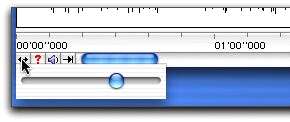
Pour régler l'affichage dans la fenêtre d'Amadeus II
Une fois cette opération (laborieuse, il faut l’avouer…) terminée, nous attaquons l’importation dans iTunes.
La liste des chansons, une fois enregistrées sur le disque dur
Méthode supplémentaire
Comme décrit plus haut, cette méthode n'est utilisable qu'avec un lecteur de DVD-rom. Ce périphérique présent, il faut d'abord (étonnamment) insérer le DVD musical dans le lecteur.
Une fois inséré, c'est l'application 0SEx, qui va importer les chansons sur l'ordinateur.
C'est un DVD de concert de Linkin Park que j'importe cette fois.
Quelques réglages sont nécessaires avant de lancer l'opération. 0SEx voit chaque élément présent sur le DVD. Il faut donc choisir les parties à enregistrer. Un mauvais choix ici importera les musiques des menus du DVD, ou la bande-son d'éventuels bonus. Trouver le bon titre à importer n'est toutefois pas bien compliqué.
![]()
Une durée de 1 heure et une de 36 secondes... pas de doutes.
L'image ci-dessus montre le contenu du menu "Ti". On y voit clairement la durée des deux titres du disque, et c'est évidemment le premier qui est à importer. Une vérification simple: afficher le contenu du menu "Ch", listant les chapitres du titre choisi.
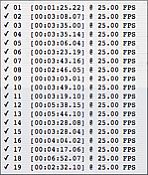
On observe les 19 chapitres. Pas de doutes, on a bien affaire au concert.
Opération importante: il faut préciser à 0SEx de ne pas importer la partie vidéo du disque. C'est grâce au menu "Vid" que l'on peut désactiver cette option.
Nous allons ensuite spécifier quelle piste audio importer. Comme souvent sur les Dvd, il est possible d'écouter le disque en format Surround 5.1, en Stéréo, etc.… Il faut donc sélectionner le format Stéréo (2 ch.).
Un gros avantage de cette méthode sur les autres: la bande-son est automatiquement segmentée suivant les chapitres du DVD. Fini le découpage des chansons. Ici, le travail est fait automatiquement.
Il faut pour cela choisir l'option "Chapters" dans le menu "Seg".
Attention toutefois: les chapitres d'un DVD ne découpent pas forcément la chanson de la meilleure façon. Souvent, l'artiste explique au public, avant une chanson, l'origine du morceau, ou présente d'une manière ou d'une autre le titre à venir. Et malheureusement ces interventions sont souvent ajoutées à la fin de la chanson précédente et pas au début de la chanson qu'ils introduisent. Avec la méthode classique, où l'on découpe soi-même la bande-son, ce problème n'existe pas.
Dernier paramètre du logiciel, le format de sortie est important. Il faut ici sélectionner "Elem. Streams", dans le menu "Fmt".
Un clic sur le bouton Begin commence l'importation.
Une fois l'importation terminée, le dossier cible contient les titres au format ac3. Un second logiciel est alors indispensable, puisqu'iTunes ne sait pas lire ce format.
Logiciel simple d'utilisation, mAC3dec, va transformer ces fichiers vers le format aiff, reconnu par iTunes.
Un simple glisser-déposer des fichiers sur l'interface du logiciel, puis un clic sur le bouton Start suffit pour lancer la transformation.
Une fois tous les fichiers décodés, il suffit de… passer à la section suivante de l'article.
iTunes
Application phare parmi les iApps d’Apple, iTunes, pour ceux qui ne le sauraient pas encore, permet d’organiser, d’importer et de graver des morceaux musicaux. Elle est distribuée gratuitement avec Mac OS X. En gros, si vous ne savez pas si vous l’avez, c’est que vous l’avez.
Deux options s’offrent à nous maintenant. Soit graver directement les fichiers sur un (ou plusieurs) Cd, soit envoyer les chansons sur un iPod, ou autre baladeur numérique.
Dans le premier cas, il suffit d’importer les chansons dans iTunes, et graver le CD, en laissant aux fichiers leur format aiff. On évite ainsi la compression en aac qui, quoiqu’excellente, est synonyme de perte de qualité sonore.
Pour importer les chansons, rien de plus simple : il suffit de les glisser sur l’interface du logiciel et le tour est joué. Pour la gravure, une nouvelle liste de musique, où l’on dispose les chansons et un clic sur “graver” terminera les opérations. Attention toutefois : il n’y a rien de pire qu’un CD de concert avec 2 secondes de “blanc” entre chaque chanson. Dans les préférences d’iTunes, il est possible de choisir de ne laisser aucun espace entre les morceaux.
Les morceaux, dans iTunes
Si l’on souhaite garder les titres sur la machine et, éventuellement, les charger sur un baladeur mp3, il faut les transformer en aac, puis les éditer.
La transformation est également une étape simple, il suffit de sélectionner les morceaux et de choisir l’option “Convertir la sélection en aac”, dans le menu “Avancé”.
Puis, l’édition des morceaux peut se faire, histoire de garder de l’ordre dans sa bibliothèque musicale. Si les morceaux, lors de la séparation des chansons, ont été sauvegardés sous leur propre nom (et pas sous “piste 1”, “piste 2”,…) ils sont nommés automatiquement et correctement par iTunes. Il suffit alors de les sélectionner tous et de taper commande-i, pour entrer les informations générales telles le nom du groupe, l’album ou l’année.
Edition multiple dans iTunes
Ultime correction. Si l’on nomme les fichiers avec des numéros de pistes, iTunes laisse le numéro dans le nom, comme s’il s’agissait du titre du morceau. Il faut donc corriger cela en éditant les chansons, une par une.
Voilà!
Notre DVD (respectivement, notre cassette vidéo) est maintenant enregistrée, gravée et classée parmi notre collection de musique numérique.
Les opérations peuvent paraître un peu compliquées à la lecture, mais que les utilisateurs débutants se rassurent, une fois ces manœuvres effectuées une fois, l’importation de pistes sonores n’aura plus de secrets pour vous, et vous pourrez profiter de vos DVD en voiture, en balade ou tout simplement dans une installation hi-fi classique.
Cette nouvelle méthode est de loin la plus simple et la plus rapide. En effet pas besoin de lire le DVD à vitesse 1:1. Par contre, elle impose un lecteur de DVD-rom et un format source en DVD et pas une cassette vidéo.